Über Erweiterte Einrichtung verbinden – WEP-
-
Wählen Sie die zu verwendende WEP-Schlüsselnummer.
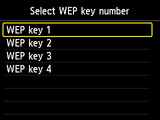
-
Drücken Sie die Taste OK.
-
Drücken Sie die Taste OK.
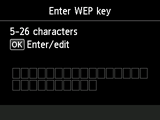
-
Geben Sie den WEP-Schlüssel ein.
Bei der Texteingabe muss Groß-/Kleinschreibung beachtet werden.
Informationen zum WEP-Schlüssel Ihres Wireless Routers finden Sie im Handbuch des Wireless Routers, oder wenden Sie sich an den Hersteller des Geräts.
(wird in einem neuen Fenster geöffnet)
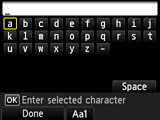
-
Drücken Sie die linke Taste Funktion (Function).
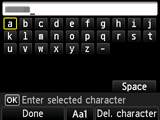
-
Vergewissern Sie sich, dass der WEP-Schlüssel korrekt ist.
-
Drücken Sie die linke Taste Funktion (Function).
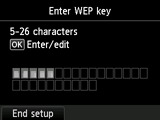
-
Wenn der folgende Bildschirm angezeigt wird, drücken Sie die Taste OK.
Wenn die Verbindung hergestellt ist, wird oben rechts auf dem Bildschirm Wi-Fi angezeigt.
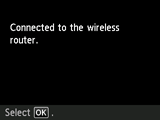

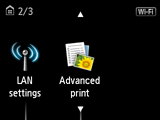
Wenn ein abweichender Bildschirm geöffnet wird, siehe „Fehlersuche“.
Die Einrichtung der Netzwerkverbindung ist nun abgeschlossen.


